元々 Webクリッパーでは提供されていた機能ですが、Webクリップの場合はクリップ前に修正できるのですが、Clearly は修正することができません。
うまくセレクションされた時は良いのですが、そうでないとちょっと面倒。自分の処理フローにも合わないのです。
そのため、スマートファイル機能を無効にすることにしました。

無効にするのはオプションから
Evernote Clearly は Chrome の拡張機能なので、拡張機能のオプションから無効にします。拡張機能のアイコンを右クリックしてオプションを選びましょう。
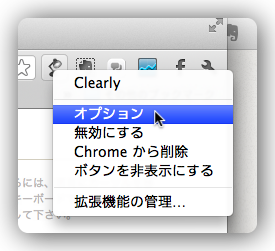
表示されたオプション画面のスマートファイル機能で「スマートファイリングを無効化」を選べば無効になります。
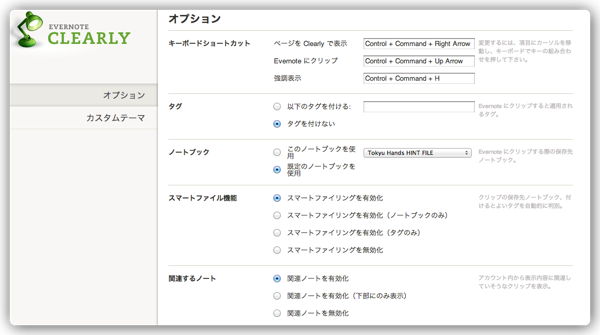
今回は、自動で選択されるノートブックは無効にしたかったのですが、スマートファイル機能自体は気になっているので、タグのみを有効化してみました。
これで、常に Inbox に入るので Inbox から仕分けをする時にタグの見直しなどもすることにしたいと思います。
最後まで読んでいただきありがとうございます。
 左のアイコンをクリックして、このブログを Feedly に登録していただけると嬉しいです
左のアイコンをクリックして、このブログを Feedly に登録していただけると嬉しいですFacebook ページでも情報を発信していますのでよろしかったら「いいね!」をお願いします
RSSリーダへの登録は こちら からどうぞ。

コメントを残す